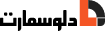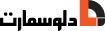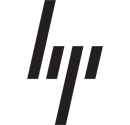داغ شدن بیش از حد لپتاپ، بهویژه پس از ساعتها استفاده مداوم یا اجرای برنامههای سنگین مانند بازیهای ویدئویی، طبیعی است؛ اما وقتی این دما از حد معمول بالاتر میرود و موجب افزایش دمای لپتاپ میشود، میتواند عملکرد دستگاه را تحت تأثیر قرار داده و آن را کند کند. این مشکل نه تنها به کاهش طول عمر قطعات لپتاپ منجر میشود، بلکه تجربه کاربری را نیز به شکل محسوسی تحت الشعاع قرار میدهد.
برای بسیاری از کاربران، این سوال مطرح است که چرا داغ شدن بیش از حد لپتاپ رخ میدهد و چگونه میتوان از بروز این مشکل جلوگیری کرد. چنین اتفاقی میتواند ناشی از عوامل متعددی مانند تهویه ناکافی، گرد و غبار در سیستم خنککننده یا استفاده طولانیمدت از منابع سیستم باشد. در این مقاله، به بررسی دقیق دلایل داغ شدن بیش از حد لپتاپ و معرفی راهکارهای موثر برای کاهش و مدیریت دمای آن خواهیم پرداخت تا بتوانید با رعایت نکات کاربردی، عملکرد دستگاه خود را بهینه کرده و از طول عمر بیشتر آن اطمینان حاصل کنید.
دلایل اصلی داغ شدن بیش از حد لپتاپ و راهکارهای موثر برای کاهش آن
داغ شدن بیش از حد لپتاپ، بهویژه هنگام استفاده طولانیمدت یا اجرای برنامههای سنگین، میتواند ناشی از عملکرد ناکافی سیستم خنککننده باشد. در بسیاری از موارد، عوامل متعددی نظیر انباشت گرد و غبار در بخشهای ورودی و خروجی هوا، عملکرد ضعیف فن یا تحلیل رفتن خمیر حرارتی بین قطعات اصلی، علت اصلی این مشکل هستند.
خمیر حرارتی یا پد حرارتی، مادهای رسانای گرما است که اتصال پردازنده (CPU یا GPU) به هیتسینک فلزی را ممکن میسازد. این هیتسینک گرمای پردازنده را به سمت فن هدایت میکند تا دستگاه بهدرستی خنک شود. در صورت خراب شدن این خمیر حرارتی یا کاهش کیفیت آن، عملکرد سیستم خنککننده بهطور چشمگیری افت میکند و منجر به افزایش دمای لپتاپ میشود. تعمیر و نگهداری لپتاپهایی که دچار این مشکل هستند، اگرچه در مواردی نیاز به تخصص فنی دارد، میتواند به بهبود عملکرد دستگاه کمک کند. به عنوان مثال تعویض خمیر حرارتی نیاز به دقت بیشتری دارد، در حالی که اقدامات سادهتری مانند پاکسازی فنها میتواند بهراحتی انجام شود.
بررسی کلی علتهای داغ شدن بیش از حد لپتاپ:
- اجرای همزمان برنامههای سنگین: اجرای چندین برنامه بهصورت همزمان یا استفاده از نرمافزارهای پرمصرف میتواند فشار زیادی به پردازنده وارد کند و باعث افزایش دما شود.
- عدم بهروزرسانی سیستم و درایورها: بهروزرسانی نکردن فایلهای سیستمی و درایورها میتواند موجب کاهش کارایی و افزایش فشار بر سختافزار شود.
- تغییر تنظیمات سیستم از حالت پیشفرض: تغییرات دستی در تنظیمات پیشفرض لپتاپ ممکن است مصرف انرژی و گرمای تولیدی را افزایش دهد و عملکرد سیستم خنککننده را مختل کند.
- انباشت فایلهای اضافی و بدون استفاده: حجم زیاد فایلهای اضافی و بدون استفاده میتواند بار پردازش اضافی به سیستم وارد کند که منجر به افزایش دما میشود.
- مسدود شدن فن و دریچههای هوا: عملکرد نادرست فن یا مسدود شدن ورودی و خروجیهای هوا، مانع از تهویه مناسب میشود و گرما در داخل سیستم انباشته میشود.
- ولتاژ ورودی و شرایط محیطی نامناسب: استفاده در محیطهای گرم یا ولتاژ نامناسب نیز میتواند به افزایش دمای لپتاپ منجر شود.

راهکارهای پیشنهادی برای کاهش دمای لپتاپ
- پاکسازی دورهای فنها و دریچههای هوا از گرد و غبار
- بهروزرسانی مرتب سیستمعامل و درایورها
- استفاده از کولپد برای بهبود گردش هوا
- محدود کردن تعداد برنامههای باز در یک زمان
- تنظیمات دستگاه را بهینه و مطابق با حالت پیشفرض نگهدارید.
با این اقدامات، نهتنها میتوان از بروز مشکلات جدیتری جلوگیری کرد، بلکه طول عمر لپتاپ و کیفیت عملکرد آن نیز به شکل قابل توجهی افزایش خواهد یافت.
روشهای علمی جلوگیری از داغ شدن بیش از حد لپ تاپ
انتخاب کولپد مناسب و بهبود جایگذاری لپتاپ
یکی از سادهترین راهها برای جلوگیری از داغ شدن لپتاپ، استفاده از کولپد یا پایه خنککننده است. کولپدها میتوانند با افزایش گردش هوا به خنک شدن دستگاه کمک کنند. همچنین برای مدلهایی مانند مک بوک استوک و ASUS TUF FA506، اطمینان حاصل کنید که لپتاپ را روی سطوح مناسب قرار دهید و از گذاشتن آن روی فرش، پتو و سایر سطوحی که مانع جریان هوا میشوند پرهیز کنید.
بهروزرسانی درایورها و کاهش بار نرمافزارها
یکی از راههای مؤثر برای کاهش دمای لپتاپ، بهروزرسانی درایورهای کارت گرافیک و CPU است. این بهینهسازیها میتوانند از مصرف بیش از حد منابع جلوگیری کرده و عملکرد لپتاپ را بهبود بخشند. بهویژه در مدلهایی مانند ASUS TUF Fx506، حذف یا جایگزینی نرمافزارهای سنگین با نسخههای سبکتر به کاهش دما و بهینهسازی سیستم کمک میکند.
تمیزکاری منظم فنها و دریچههای تهویه
انباشته شدن گرد و غبار در فنها و دریچههای تهویه میتواند به کاهش جریان هوا و افزایش دما منجر شود. اگر مهارت کافی دارید، میتوانید با دقت قاب دستگاه را باز کرده و گرد و غبار داخلی را نیز پاک کنید.
استفاده از آنتیویروس برای حذف بدافزارهای مصرفکننده منابع
بدافزارها ممکن است بدون اطلاع شما از پردازنده و کارت گرافیک استفاده کرده و دمای سیستم را افزایش دهند. یک آنتیویروس مطمئن میتواند این نرمافزارهای مخرب را شناسایی و حذف کند. این کار به حفظ سلامت و عملکرد لپتاپها کمک شایانی خواهد کرد.
تعویض قطعات آسیبدیده و انجام سرویسهای دورهای
گاهی اوقات، مشکل داغ شدن بیش از حد ناشی از خرابی قطعاتی مانند فن یا باتری است. برای رفع این مشکل مراجعه به تعمیرگاه و تعویض قطعات آسیبدیده ضرورت دارد. همچنین، تعویض خمیر حرارتی پردازنده با خمیر تازه میتواند انتقال گرما را بهبود داده و دمای دستگاه را کاهش دهد. رعایت این نکات میتواند به کنترل دمای لپ تاپ کمک کند و از بروز مشکلات جدی جلوگیری نماید. اگر مشکل داغ شدن همچنان ادامه داشت، مراجعه به مراکز تخصصی برای سرویس و تعمیرات پیشنهاد میشود تا طول عمر دستگاه افزایش یابد.

علائم هشداردهنده افزایش دمای لپتاپ و راههای شناسایی آن
در سالهای اخیر لپتاپها باریکتر و سبکتر شدهاند، و این طراحیهای مدرن، چالشهای تازهای را در زمینه دفع حرارت و جلوگیری از داغ شدن بیش از حد به وجود آورده است. گرچه بسیاری از قطعات داخلی امروزی قادر به تحمل دماهای بالاتر هستند و دمای بیشتر همیشه به معنای آسیب نیست، اما برخی نشانهها میتوانند بهوضوح هشدار دهند که سیستم شما با مشکل گرمای بیش از حد مواجه است. بهویژه در هنگام انجام کارهای سنگین مانند بازی، نشانههای زیر به شناسایی دقیق این مسئله کمک میکنند:
- گرم شدن شدید بدنه لپتاپ:
-
- اگر قسمتهایی از بدنه بهحدی داغ شود که لمس آن حتی برای چند ثانیه غیرممکن باشد، این میتواند نشاندهنده تجمع بیش از حد گرما در سیستم باشد.
- سر و صدای زیاد فن:
-
چرخش بیوقفه فن با حداکثر سرعت و ایجاد صدای غیرعادی، حاکی از تلاش فن برای دفع حرارت اضافی است. این علامت زمانی مشهودتر است که لپتاپ در حالت بار پردازشی بالا قرار دارد.
- هنگ کردن و عدم واکنش به ورودیها:
-
هنگ کردن صفحه و قفل شدن نشانگر موس در وضعیت ثابت، یکی از نشانههای واضح برای افزایش دما در سیستم است.
- کندی ناگهانی و کاهش عملکرد:
-
کاهش ناگهانی سرعت دستگاه، که بدون دلیل مشخصی رخ میدهد، ممکن است ناشی از اقدام سیستم برای جلوگیری از گرمای بیش از حد باشد.
- بروز صفحه آبی مرگ (BSOD):
-
هنگام اجرای نرمافزارهای سنگین، نمایش صفحه آبی خطا میتواند نشانهای از عدم توانایی سیستم در مدیریت دما باشد و نیازمند بررسی بیشتر است.
- عدم کارکرد فن در حالت بار سنگین:
-
اگر فن لپتاپ هنگام پردازشهای سنگین همچنان خاموش بماند، این احتمال وجود دارد که فن دچار مشکل شده یا سیستم کنترل حرارتی نقص دارد.
- خاموش شدن ناگهانی دستگاه:
-
خاموشی بدون هشدار میتواند نشانهای از واکنش حفاظتی سیستم برای جلوگیری از آسیب به اجزای حساس ناشی از گرمای زیاد باشد.
سخن آخر
اگر لپتاپ شما با چنین نشانههایی مواجه است، ضروری است که به بررسی دقیق سیستم و شناسایی علت این افزایش دما بپردازید. با نادیده گرفتن این علائم، ممکن است آسیبهای جدی به قطعات داخلی وارد شود و کارایی کلی لپتاپ بهطور چشمگیری کاهش یابد.
در این مقاله به بررسی علل افزایش دمای لپتاپ و ارائه راهکارهای عملی برای پیشگیری از داغ شدن بیش از حد دستگاه پرداخته شد. به دلیل طراحی فشرده و سیستم تهویه محدود در لپتاپها، این دستگاهها بیشتر مستعد افزایش دما هستند و بهخصوص در زمان انجام کارهای سنگین، ممکن است با مشکل داغ شدن مواجه شوند. اجرای نکات و راهکارهای ارائهشده میتواند به شکل مؤثری از مشکلات دمایی جلوگیری کرده و به بهینهسازی عملکرد و طول عمر لپتاپ کمک کند. اگر پس از مطالعه این راهنما نیاز به اطلاعات و راهنمایی بیشتری دارید، میتوانید از طریق بخش نظرات سایت Delosmart سوالات خود را مطرح کنید. کارشناسان حرفهای فروشگاه Delosmart آماده پاسخگویی به پرسشهای شما با راهکارهای تخصصی و علمی هستند.